Hàm YIELDMAT trong Excel
Hàm YIELDMAT trả về lợi tức hàng năm của một chứng khoán trả lãi khi đáo hạn.

cú pháp
YIELDMAT(settlement, maturity, issue, rate, pr, [basis])
Lập luận
- Giải quyết (bắt buộc): Ngày thanh toán chứng khoán. Đó là ngày sau ngày phát hành khi chứng khoán được mua;
- Trưởng thành (bắt buộc): Ngày đáo hạn của chứng khoán. Đó là ngày mà chứng khoán hết hạn;
- Vấn đề (bắt buộc): Ngày phát hành chứng khoán;
- Tỷ lệ (yêu cầu): Lãi suất của chứng khoán vào ngày phát hành;
- Pr (bắt buộc): Giá của chứng khoán trên mệnh giá 100 đô la;
- Cơ sở (tùy chọn): Một số nguyên (0, 1, 2, 3 hoặc 4) chỉ định cơ sở ngày sẽ được sử dụng. Mặc định là 0.
| Cơ sở | Hệ thống ngày tháng |
| o hoặc bỏ qua | Hoa Kỳ (NASD) 30/360 |
| 1 | Thực tế / thực tế |
| 2 | Thực tế / 360 |
| 3 | Thực tế / 365 |
| 4 | Châu Âu 30/360 |
Chi tiết
Trở lại giá trị
Nó trả về một giá trị số.
Ví dụ
Bảng sau liệt kê các chi tiết của chứng khoán 10 năm. Để tính toán sản lượng hàng năm của nó bằng hàm YIELDMAT, bạn cần thực hiện như sau.
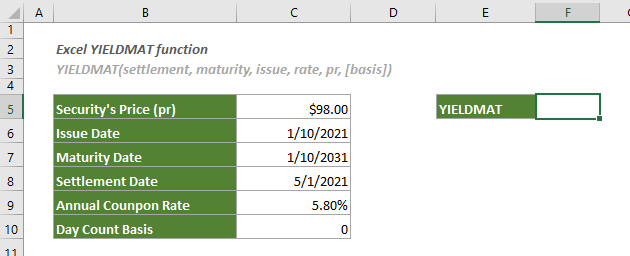
1. Chọn một ô trống (ở đây tôi chọn F5), nhập công thức sau và nhấn đăng ký hạng mục thi để nhận được kết quả.
=YIELDMAT(C8,C7,C6,C9,C5,C10)
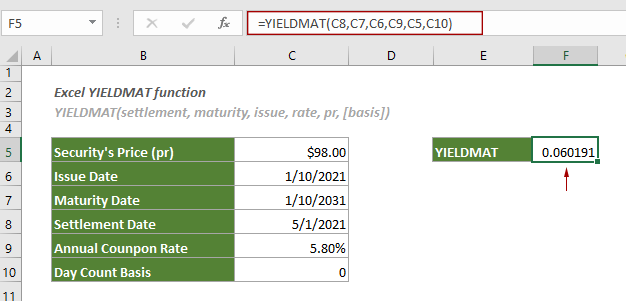
2. Sau đó thay đổi định dạng ô thành phần trăm như sau.

2.2 Trong Format Cells hộp thoại, bên dưới Con số tab, chọn Tỷ lệ phần trăm trong Phân loại hộp danh sách, chỉ định Vị trí thập phân và cuối cùng nhấp vào OK để lưu các thay đổi.
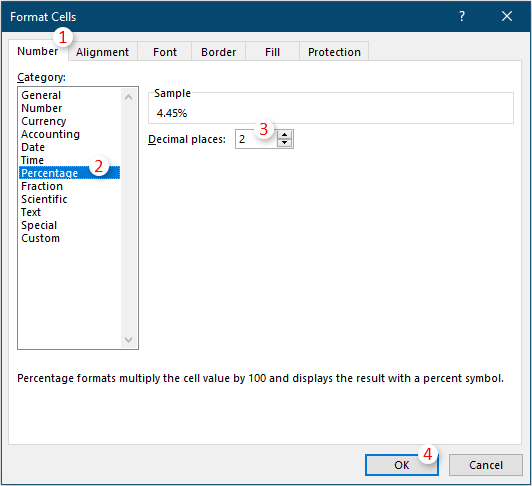
Sau đó, bạn có thể thấy kết quả được hiển thị dưới dạng phần trăm. Xem ảnh chụp màn hình:
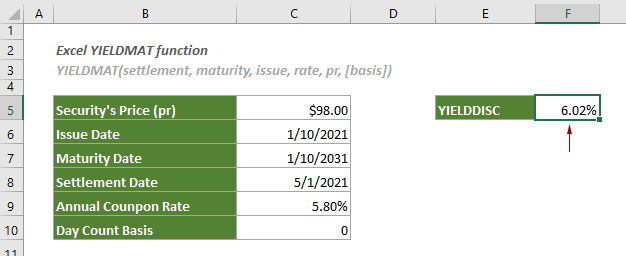
Các chức năng liên quan
Hàm YIELD trong Excel
Hàm YIELD trả về lợi nhuận hàng năm cho một chứng khoán chiết khấu.
Hàm YIELDDISC trong Excel
Hàm YIELDDISC trả về lợi nhuận hàng năm cho một chứng khoán chiết khấu.
Các công cụ năng suất văn phòng tốt nhất
Kutools cho Excel - Giúp bạn nổi bật giữa đám đông
Kutools cho Excel tự hào có hơn 300 tính năng, Đảm bảo rằng những gì bạn cần chỉ là một cú nhấp chuột...

Tab Office - Bật tính năng Đọc và Chỉnh sửa theo Tab trong Microsoft Office (bao gồm Excel)
- Một giây để chuyển đổi giữa hàng chục tài liệu đang mở!
- Giảm hàng trăm cú click chuột cho bạn mỗi ngày, tạm biệt bàn tay chuột.
- Tăng năng suất của bạn lên 50% khi xem và chỉnh sửa nhiều tài liệu.
- Mang các tab hiệu quả đến Office (bao gồm Excel), giống như Chrome, Edge và Firefox.

- Cập nhật lần cuối vào .